Jeśli masz film, który musisz wyodrębnićnadal ramka z, znajdziesz kilka bezpłatnych narzędzi do pracy. To powiedziawszy, darmowe narzędzia nie istnieją, są po prostu źle reklamowane. Oto trzy, łatwe i bezpłatne sposoby wyodrębnienia klatki z wideo w systemie Windows 10.
Zrzut ekranu wideo
Ta metoda jest zdecydowanie najłatwiejsza i prawdopodobniesam o tym pomyślałem. Odtwórz wideo w preferowanym odtwarzaczu wideo i wstrzymaj go w odpowiednim momencie. Użyj dowolnego wybranego narzędzia do zrzutów ekranu, aby uchwycić wszystko na ekranie. Możesz użyć Win + Prntscrn na Windows 10, aby zrobić zrzut ekranu, który jest zapisany w bibliotece Obrazy. Upewnij się, że elementy sterujące odtwarzacza wideo są ukryte podczas robienia zrzutu ekranu.
Aplikacja Filmy i telewizja
Jeśli nie chcesz robić zrzutów ekranu, możeszzamiast tego użyj aplikacji Filmy i TV. Otwórz wideo, z którego chcesz wyodrębnić klatki w aplikacji Filmy i telewizja. Przejdź do części, z której chcesz wyodrębnić obraz. Kliknij przycisk edycji na dole. Z menu, które zostanie otwarte, wybierz Zapisz zdjęcie z wideo.

Spowoduje to otwarcie aplikacji Zdjęcia. Za pomocą strzałek można przechodzić do przodu lub do tyłu klatka po klatce. Aby zapisać zdjęcie, kliknij przycisk Zapisz zdjęcie.
Użyj VLC Player
Odtwarzacz VLC pozwala wyodrębnić klatkę z filmu. Zanim będzie można użyć aplikacji do wyodrębnienia klatek, należy przyciąć wideo do dokładnie tej części, z której chcesz wyodrębnić klatki. Musisz odtworzyć cały film, aby uzyskać klatki, więc zajmie to trochę czasu.
Zakładając, że masz gotowy film, możesz zacząćustawienie VLC w celu wyodrębnienia klatek z wideo. Pierwszą rzeczą, którą powinieneś zrobić, to utworzyć folder, do którego ramki powinny zostać wyodrębnione. Skopiuj ścieżkę do tego folderu do schowka.
Otwórz odtwarzacz VLC z uprawnieniami administratora. Przejdź do Narzędzia> Preferencje. Na dole wybierz przycisk „Wszystkie”. Spowoduje to rozwinięcie okna Preferencje, a po lewej stronie pojawi się kolumna z mnóstwem dodatkowych opcji.
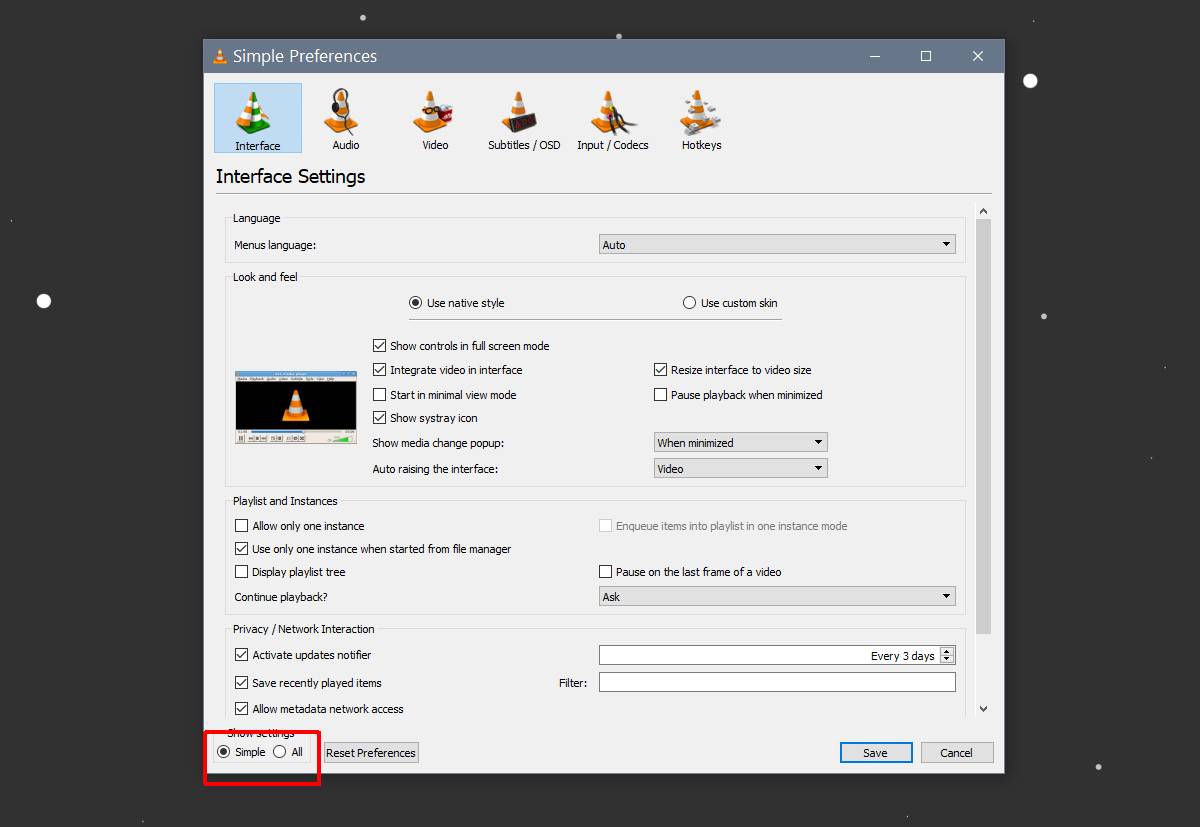
Przewiń w dół do sekcji Wideo po lewej stroniekolumna i wybierz Filtry. Nie rozwijaj jeszcze filtrów. Wybierz najpierw, a wyświetli się lista dodatkowych opcji do wyboru. Z tych opcji wybierz „Filtr wideo sceny” i kliknij Zapisz.
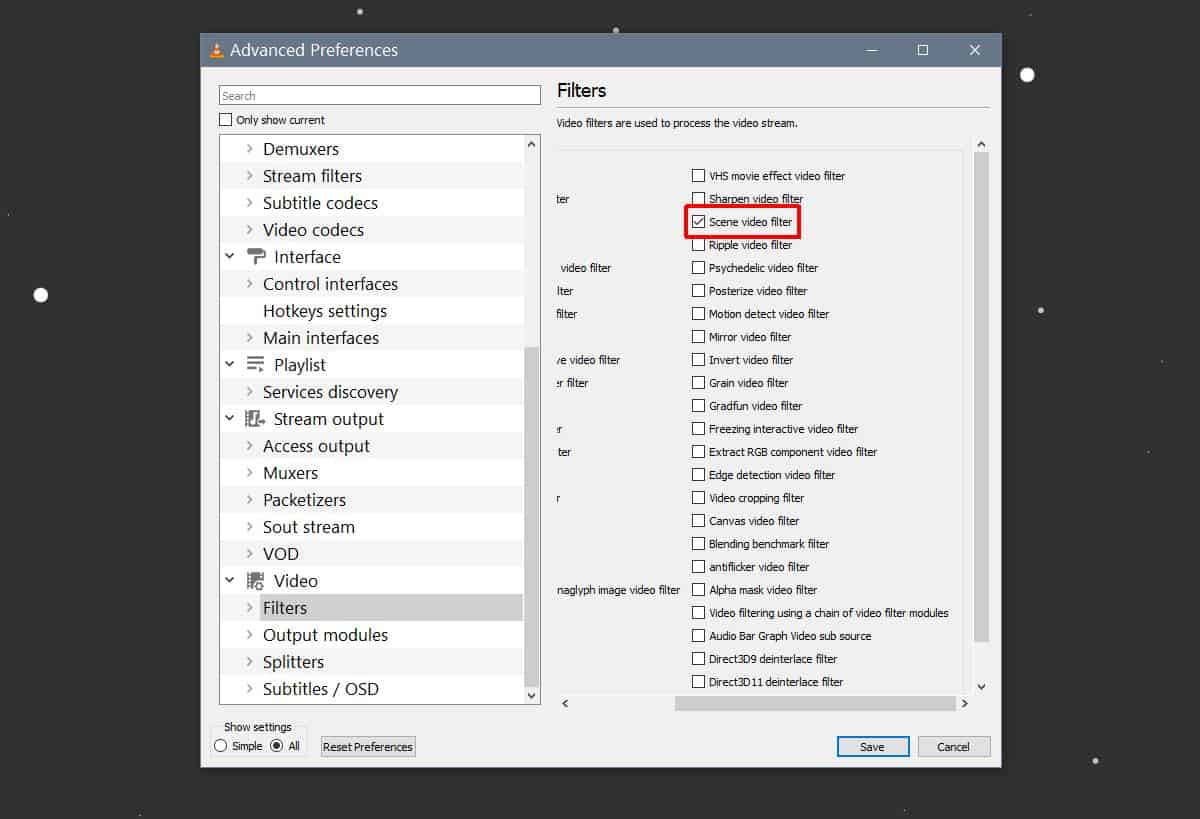
Po zakończeniu możesz rozwinąć filtryopcje i wybierz Filtr scen. Pierwszą rzeczą, którą musisz zrobić, to wpisać ścieżkę folderu skopiowaną wcześniej w polu „Prefiks ścieżki katalogu”. Następnie należy zmienić pola Szerokość obrazu i Wysokość obrazu, aby pasowały do rozdzielczości filmu.
Ostatnią rzeczą, którą musisz zmienić, jest„Współczynnik zapisu”. Domyślnie jest ustawiony na 50. Współczynnik nagrywania jest czymś, z czym będziesz musiał się trochę pobawić. Ma to związek z częstotliwością klatek filmu, z którego wyodrębniasz klatki. Jeśli chcesz wyodrębnić określoną liczbę ramek z określonej liczby ramek, ustaw to w ten sposób.
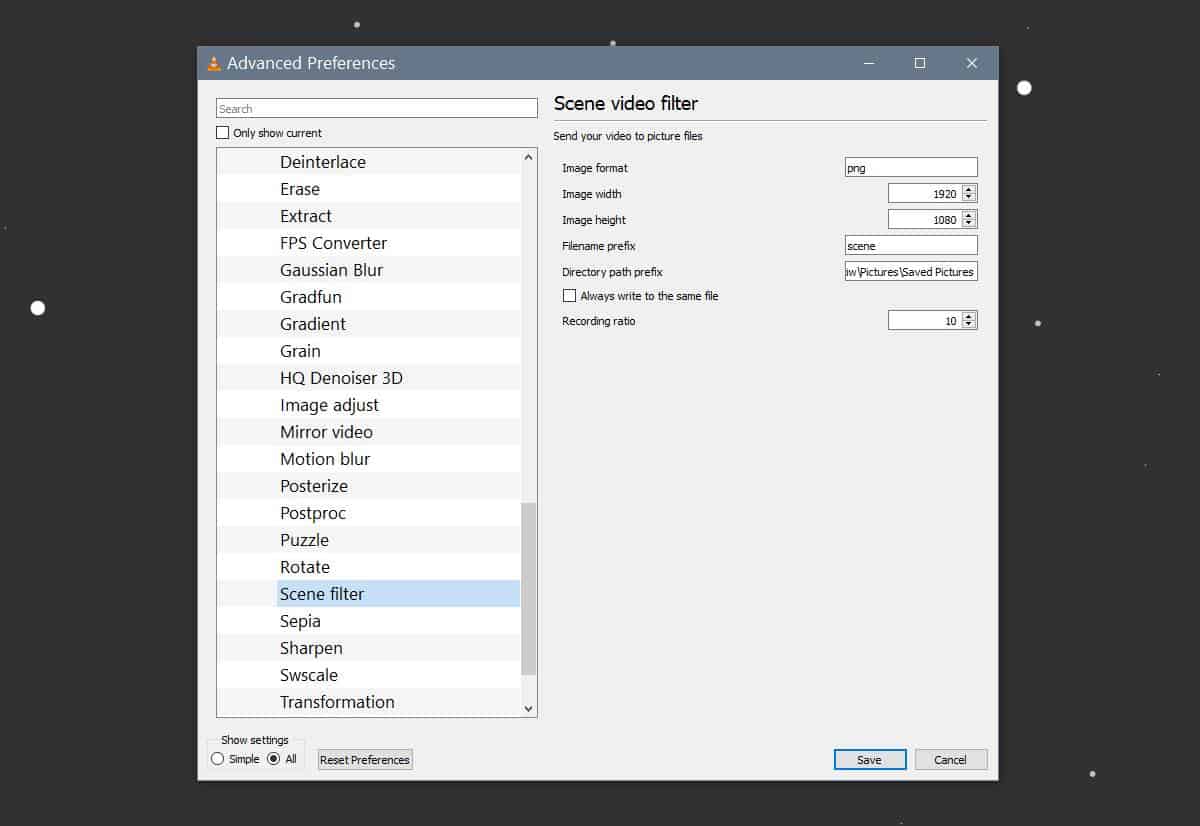
Po zakończeniu kliknij Zapisz i zamknij odtwarzacz VLC.
Możesz teraz wyodrębnić ramki. Otwórz odtwarzacz VLC z uprawnieniami administratora. Przejdź do Media> Otwórz plik. Wybierz wideo i pozwól mu się odtworzyć. Możesz zminimalizować odtwarzacz VLC, ale musisz pozwolić na odtwarzanie wideo do końca. Nie przerywaj tego.
Po zakończeniu filmu otwórz folder utworzony dla ramek, a pliki powinny tam być. Jeśli w folderze nie ma nic, czas zacząć eksperymentować ze współczynnikiem nagrywania.
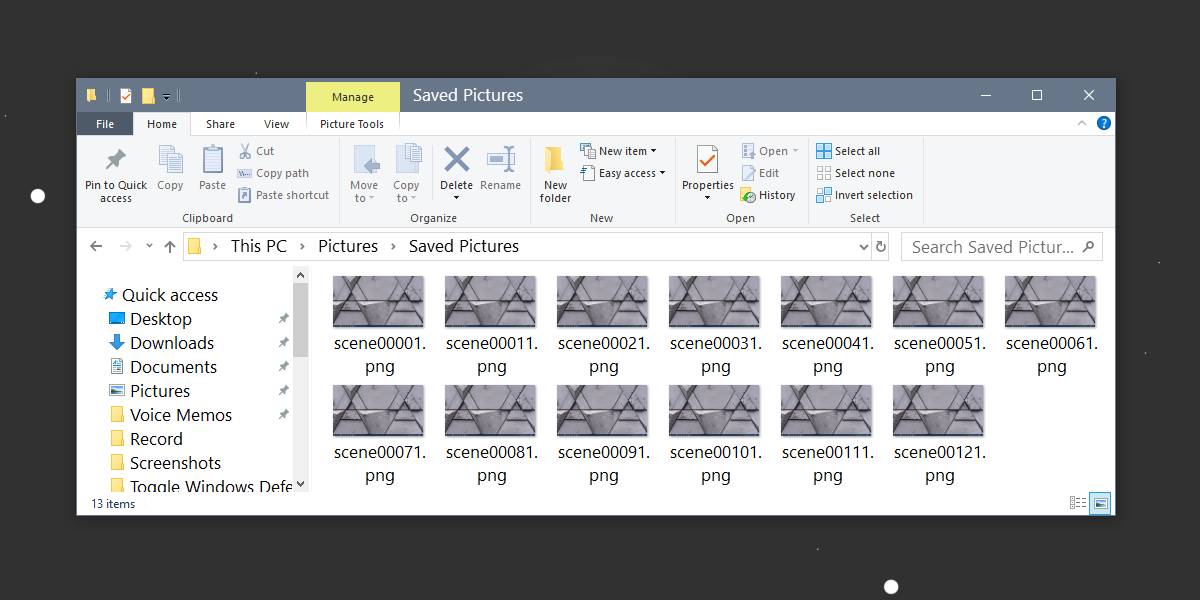
VLC wyodrębniło 13 zdjęć z 5-sekundowego wideo nagranego przy 30 klatkach na sekundę przy współczynniku nagrywania ustawionym na 10.













Komentarze